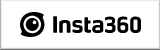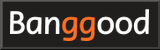BETAFPV SMO 4Kカメラの使い方 - 重量30グラムのFPVドローン用4Kビデオカメラ
BETAFPV SMO 4Kカメラは、Insta360とのコラボで開発された、重量たった30gのマイクロドローン/FPVドローン用4Kビデオカメラです。 Insta360 ONE R のロジックボードとレンズを搭載した、メーカー純正のネイキッドカメラです。BETAFPV SMO 4Kカメラとは

なお2022年には改良版のSMO 4K Camera SEが発売されました。 基本機能は変わりませんが、レンズケースが金属製に変わったため、重量が5g増加し、35gとなりました。
注意: Insta360 ONE R用のファームウェア(v1.3.8)でSMO 4Kカメラをバージョンアップしないでください。 互換性はありません。
-
BETAFPV SMO 4K Camera

BETAFPV 2020/12 33,889円
最大解像度: 4k (4000x3000 pixel, 24/25/30fps) / 重量:30g
FPVドローン用に設計された高度な超軽量アクションカメラ! Insta360テクノロジーを使用してBETAFPVによって開発されたSMO4Kカメラは、重量がわずか30gで、FPVドローンに完全に適合します。 これにより、パイロットはより速く、より長く、より多くの操縦を行うことができ、パイロットに並外れた飛行体験と強力な視覚的インパクトをもたらします。 -
Insta360 ONE RS レンズ交換式, FlowState手ブレ補正, 防水 4K/60fpsアクションカメラ

Insta360 2022/2/11 67007円
4Kブーストレンズ&5.7K 360度レンズ:シーンによってレンズを選択できます。4Kブーストレンズで、新開発の4,800万画素1/2インチセンサーで高精細の4K 60fps動画と4,800万画素静止画が撮影できます。5.7K 360度レンズで全方向のアクションを撮影し、後から360度リフレームで見せたいものを選ぶ。FlowState手ブレ補正&アクティブHDR:レンズをどれだけ動かしても滑らかな安定した映像にします。強力なRSコアは広角レンズと組み合わせることでカメラ内Fl
-
Insta360 ONE R

Insta360 2020-01-29 37000円
CM535 日本正規代理店保証1年間Insta360 ONE R本体と4K広角撮影モジュールのセット静止画最大解像度 4000x3000 | 動画解像度 1920x1080/200fps~4000x3000/30fps写真モード:標準, HDR, バースト, インターバル, ナイトショット | 動画モード:標準, HDR, タイムラプス, タイムシフトレンズ口径 F2.0、35mm相当の焦点距離 16.4mm、露出値(EV) ±4 EV画像キャプチャ形式:MPEG-4付属品:
BETAFPV SMO 4Kカメラの紹介
 パッケージと同梱品一式です。
上段は左から、サポートのURLが書かれたメッセージカード、
ユーザーズマニュアル(英文・中文)
、梱包箱。
中段は左から、交換用裏蓋、SMO 4Kカメラ、UVフィルタ、NDフィルタ(ND16)、配線ケーブルとネジ。
一番下はT5トルクスドライバーです。
パッケージと同梱品一式です。
上段は左から、サポートのURLが書かれたメッセージカード、
ユーザーズマニュアル(英文・中文)
、梱包箱。
中段は左から、交換用裏蓋、SMO 4Kカメラ、UVフィルタ、NDフィルタ(ND16)、配線ケーブルとネジ。
一番下はT5トルクスドライバーです。
カメラの裏蓋はT5トルクスネジで固定されています。
 裏蓋には、固定用マウントが付いているものと付いていないものの2種類があります。
ドローンへの搭載方法に合わせて、裏蓋を交換して使います。
裏蓋には、固定用マウントが付いているものと付いていないものの2種類があります。
ドローンへの搭載方法に合わせて、裏蓋を交換して使います。
 裏から見ると、右上に録画(Rec.)ボタンと電源ボタンがあります。
右端中央には白い配線コネクタ、その上のグレーで丸いものはステータスランプ(LEDインジケーター)です。
裏から見ると、右上に録画(Rec.)ボタンと電源ボタンがあります。
右端中央には白い配線コネクタ、その上のグレーで丸いものはステータスランプ(LEDインジケーター)です。
 配線コネクタの裏にはmicroSDカードスロットがあります。
microSDカードは、ラベル面をレンズ側、端子面を裏側に向けた方向で差し込みます。
配線コネクタの裏にはmicroSDカードスロットがあります。
microSDカードは、ラベル面をレンズ側、端子面を裏側に向けた方向で差し込みます。
(画像はBETAFPVオフィシャルサイトより引用)
 配線は下から VBat+(赤), GND(黒), リモート録画(黄), リモート電源(青) です。
最低限Vbat+とGNDさえ接続すればカメラが使用できます。
対応する電源電圧は6V~27V、2S~6Sのバッテリーに直接接続できます。
配線は下から VBat+(赤), GND(黒), リモート録画(黄), リモート電源(青) です。
最低限Vbat+とGNDさえ接続すればカメラが使用できます。
対応する電源電圧は6V~27V、2S~6Sのバッテリーに直接接続できます。
(画像はBETAFPVオフィシャルサイトより引用)
 裏蓋を開けたところです。
SMO 4Kカメラは
Insta360 ONE R
をカスタマイズしたもので、ONE Rと同じマスターPCBAボードを使用しています。
裏蓋を開けたところです。
SMO 4Kカメラは
Insta360 ONE R
をカスタマイズしたもので、ONE Rと同じマスターPCBAボードを使用しています。
 マイクロドローン/FPVドローン
の
Firefly Baby Quad
に搭載したところです。
このドローンにはSMO 4Kカメラ用の電源ケーブルが準備されており、また専用カメラマウントがオプションパーツとして準備されています。
手軽に離陸重量100g未満の4K空撮ビデオドローンが作れます。
マイクロドローン/FPVドローン
の
Firefly Baby Quad
に搭載したところです。
このドローンにはSMO 4Kカメラ用の電源ケーブルが準備されており、また専用カメラマウントがオプションパーツとして準備されています。
手軽に離陸重量100g未満の4K空撮ビデオドローンが作れます。
SMO 4Kカメラを普通のアクションカメラとして使う
FPVドローン向けに特化して開発されたSMO 4Kカメラですが、そのためだけに使うのはもったいないので、普通のアクションカメラとして使う方法を考えてみました。 配線コネクタは4ピンのJST-SH1.0です。
Amazonでも購入可能
です。
ただしケーブルの色が純正品と異なっているので、配線時には注意が必要です。
配線コネクタは4ピンのJST-SH1.0です。
Amazonでも購入可能
です。
ただしケーブルの色が純正品と異なっているので、配線時には注意が必要です。
直接バッテリーにつなげば、単独で超軽量な Insta360 ONE R 4K アクションカメラとして使用可能です。
写真の構成(2S-350mAhバッテリー + XT30コネクタ)の場合で、重さは約55gです。 オリジナルのInsta360 ONE Rより66gも軽いです。
 バッテリーとSMO 4Kカメラをまとめて
Insta360 ONE R 防水ケース
に入れてみました。
この状態で重量は132gです。
バッテリーとSMO 4Kカメラをまとめて
Insta360 ONE R 防水ケース
に入れてみました。
この状態で重量は132gです。
動作中はメインボードが高温になるため、長時間使用するためには穴をあけるなどして冷却する必要があります。 穴をあけない状態では、6分ほど録画すると高温警告が出て動作停止してしまいます。
穴をあけた場合は自転車の車載カメラとして使用できました。 しかし身に着けて使用した場合は、歩く速度では十分冷却されずに、高温警告が出て停止してしまいました。 この場合は冷却ファンの追加が必要です。
 裏から見たところです。
防水ケースのスイッチは使えないので、スマートフォンからリモートコントロールすることになります。
2S-350mAhバッテリーで、約50分の連続動画撮影が可能です。
裏から見たところです。
防水ケースのスイッチは使えないので、スマートフォンからリモートコントロールすることになります。
2S-350mAhバッテリーで、約50分の連続動画撮影が可能です。
注意:バッテリーが空になるまで録画を続けると、再生できないファイルが生成されてしまいます。 必ずバッテリーが空になる前に録画を停止してください。
SMO 4Kカメラ向けのmicroSDカード
SMO 4Kカメラの最大ビットレートは約100Mbpsです。 4K 60fpsのビデオを録画するには、UHS Class 3 (U3)、Video Class 30 (V30)、UHS-I以上の性能を持ったmicroSDカードが必要です。同じシリーズのmicroSDカードでも、容量によってはU3に対応していないモデルがあるのでご注意ください。
ビットレート100Mbpsで4分撮影すると、24GB消費します。 フライト10回分(約40分)の4K解像度ビデオを格納するには、240GB程度の容量が必要です。 SMO 4Kカメラがサポートしている最大容量は1TBです。
-
Samsung PRO Ultimate microSDXC 書込最大130MB/s UHS-I U3

日本サムスン 2023/9/20 3,490円~10,596円
最大転送速度 : 読出し 200MB/秒 書込み 130MB/秒。 スピードクラス : Class 10,U3,V30/アプリケーションパフォーマンスクラス : A2。 耐久性 : 防水、耐熱、耐X線、耐磁、耐落下、耐摩耗。
-
サンディスク microSD UHS-I U3 V30 書込最大130MB/s Full HD & 4K SanDisk Extreme

SanDisk 2022/6/16 1,192円~17,555円
スマートフォン、アクションカム、ドローンやハイレゾ対応音楽プレーヤーに最適。 ポータブルゲーム機の容量アップにも最適。 サンディスク独自のテクノロジーを用いて最大読取り速度190MB/秒、最大書込み速度130MB/秒のデータ転送を実現 ビデオスピードクラス 30 (V30 )、UHSスピードクラス3( U3 )とCLASS10に対応し、4K動画やフルHD動画に対応
-
トランセンド ウルトラパフォーマンス microSDカード 書込最大125MB/s UHS-I U3 V30 A2 Class10

トランセンドジャパン 2021/4/1 2680円~8570円
モバイル機器や携帯ゲーム機を対象に策定されたアプリケーションパフォーマンスクラスA2に準拠し、優れたランダムリード/ライトパフォーマンスでアプリの起動時間を短縮します。防水性、温度耐性、静電耐性、X線耐性、衝撃耐性にも優れています。 [スピードクラス] : Class 10 UHS-I U3 V30 A2。 [転送速度] : 読出し (最大) 160MB/s ・ 書込み (最大) 125MB/s。
ビデオ録画のしかた
カメラの電源を入れる
カメラ(ドローン)をバッテリーに接続したら、カメラの電源ボタンを長押しします。 するとカメラの電源が入ります。チャイム音が鳴って、カメラのLEDが青く点滅します。 しばらくすると「ピコッ」と音がして、LEDが青く点灯します。 もしLEDの青色の点滅が収まらないときは、SDカードのエラーが発生しています。 SDカードが正しくセットされているか確認してください。
録画の開始・終了
録画(Rec.)ボタンを押すと録画が始まります。 チャイム音が鳴ってLEDが赤く点滅します。
録画中に録画(Rec.)ボタンを押すと録画が停止します。 チャイム音が鳴ってLEDが青または赤く点灯します。
なお、録画停止中に電源ボタンを長押しするとカメラが停止します。 チャイム音が鳴ってLEDが消灯します。
注意:録画中にバッテリーを外したり、バッテリーが空になるまで録画を続けると、再生できないファイルが生成されてしまいます。 必ず録画ボタンを押して録画を停止してから、電源OFFまたはバッテリー取り外しを行ってください。
リモートコントロール
スマートフォンにインストールしたInsta360アプリを使うと、リモートで録画のスタート、ストップ、撮影モードの設定を行うことができます。 詳しくは Insta360アプリと接続・撮影モードの設定・リモートコントロール をご覧ください。
画像安定化技術「FlowState」を適用する
SMO 4KカメラのSDカードに保存される動画ファイルは、FlowStateが適用されていない、「素」の状態の動画です。 これにFlowStateを適用するには、Insta360アプリまたはInsta360 STUDIOで対象ビデオのFlowStateを有効にしたうえで、書き出し操作を行います。 FlowStateは初期値で有効になっています。 ただ書き出し操作を行うだけでOKです。
| State of the LED | Camera status |
|---|---|
| Blue light flashing | SD card error |
| Blue light normally on | The power is on and the SD card is normal |
| Red Light Flashing | Recording |
| Red Light on | Stand by for recording, battery low / temperature high |
| Green light flashing fast | battery empty |
撮影したビデオ・写真に位置情報(ジオタグ)を追加する
SMO 4KカメラにはGPSが搭載されておらず、また、iPhoneからリモートコントロール撮影しても、写真に位置情報は付きません。 しかしあとから手動で位置情報を追加することが可能です。SMO 4Kカメラを使用する時に、同時にiPhoneでGPSロガーアプリを起動して位置情報を記録しておきます。 そしてパソコン上で、SMO 4Kカメラで撮影した写真に、撮影日時の情報を頼りに、記録しておいた位置情報を書き込みます。 iPhoneの位置情報が記録されるため、正確にはドローンでの撮影位置とは異なりますが、後でGoogleフォトなどで思い出を振り返るには十分です。
GPSロガーや位置情報の書き込みには Geotag Photos Pro アプリがお勧めです。
詳しくは、下記の各リンクをご覧ください。
Insta360アプリのインストール
SMO 4Kカメラは Insta360 ONE R のロジックボードを使って開発されています。 Insta360アプリでコントロールできます。 スマートフォンにInsta360アプリをインストールしてください。-
Insta360

Shenzhen Arashi Vision Co., Ltd. 写真/ビデオ 無料
Insta360カメラは、クリエイター、アスリート、冒険家に、これまでに作成したことのないようなツールを提供します。Insta360 ONE RまたはONE Xでシューティングゲームを強化する場合でも、Insta360アプリは、カメラの相棒として機能する、ポケットの中のクリエイティブなパワーハウスです。携帯電話での編集がこれまでになく簡単になりました。
詳細を見る(App Store)
 Insta360アプリと接続・撮影モードの設定・リモートコントロール
Insta360アプリと接続・撮影モードの設定・リモートコントロール
 iPod/iPad/iPhoneのBluetoothとWi-Fiを有効にします。
そしてSMO 4Kカメラ(ドローン)にバッテリーを接続し、カメラの電源ボタンを押します。
するとチャイム音が鳴って、カメラのLEDが青く光ります。
iPod/iPad/iPhoneのBluetoothとWi-Fiを有効にします。
そしてSMO 4Kカメラ(ドローン)にバッテリーを接続し、カメラの電源ボタンを押します。
するとチャイム音が鳴って、カメラのLEDが青く光ります。
 するとパスワードを聞かれます。
「88888888」("8"が8個)を入力して「接続」をタップします。
するとパスワードを聞かれます。
「88888888」("8"が8個)を入力して「接続」をタップします。
 このような画面になったら接続成功です。
このような画面になったら接続成功です。

 つづいてこのような画面になります。
各種権限の要求画面です。
カメラをコントロールするには「通知」以外のすべてを許可します。
「通知」についてはお好みで設定してください。
そして「アプリに入る」をタップします。
つづいてこのような画面になります。
各種権限の要求画面です。
カメラをコントロールするには「通知」以外のすべてを許可します。
「通知」についてはお好みで設定してください。
そして「アプリに入る」をタップします。
なお画面の端に表示されている本のアイコンをタップすると、ヘルプを見ることができます。
 つづいてこのように「新しい端末が見つかりました」と表示されます。
カメラの名前をタップします。
つづいてこのように「新しい端末が見つかりました」と表示されます。
カメラの名前をタップします。
 するとInsta360アプリとSMO 4Kカメラが接続されます。
途中このような確認画面が表示されます。
「接続」をタップします。
するとInsta360アプリとSMO 4Kカメラが接続されます。
途中このような確認画面が表示されます。
「接続」をタップします。
 接続が完了すると、
接続が完了すると、
画面左上の「カメラ」と書かれているところをタップすると、表示対象を「全て」「ダウンロード済み(iPhoneのInsta360アプリ内)」「カメラ(microSDカード内)」に切り替えることができます。
サムネイルをタップすると、ビデオを再生することができます。
画面下中央の黄色い

赤い録画ボタンをタップすると、録画が開始できます。
画面の一番下、「動画」と表示されているところを左右にフリックするか、
画面の上に並ぶアイコンをタップすると、選択している撮影モードにおける、解像度やファイル形式などが指定できます。
 画面右上にある
画面右上にある
 するとこのような画面になります。
「切断」をタップすると、Insta360アプリとカメラが切り離されます。
するとこのような画面になります。
「切断」をタップすると、Insta360アプリとカメラが切り離されます。
 撮影したビデオ・写真の管理
撮影したビデオ・写真の管理
 カメラのmicroSDカードに格納されたビデオ・写真は、アプリ上で加工したり、スマートフォンへダウンロードすることができます。
カメラのmicroSDカードに格納されたビデオ・写真は、アプリ上で加工したり、スマートフォンへダウンロードすることができます。
 このような画面になります。
サムネイルをタップすると、その右上に黄色いチェックマークが付き、選択された状態になります。
そして画面の下には、次のようなアイコンが並びます。
このような画面になります。
サムネイルをタップすると、その右上に黄色いチェックマークが付き、選択された状態になります。
そして画面の下には、次のようなアイコンが並びます。

 Insta360アプリからスマートフォンへの書き出し
Insta360アプリからスマートフォンへの書き出し

 画面右上にある
画面右上にある
この画面で「FlowState手ブレ補正」のオン/オフができます。 これは初期値でオンになっています。
 画面右上の
画面右上の
 このような画面になったら、書き出し完了です。
このような画面になったら、書き出し完了です。
iPod/iPad/iPhoneの
 ビデオからウォーターマーク(透かし)ロゴを消す
ビデオからウォーターマーク(透かし)ロゴを消す
 Insta360アプリから、スマートフォンへの書き出しを行うと、デフォルトで画像右下に
「SHOT ON Insta360 ONE R」というウォーターマーク(透かし)ロゴが焼きこまれます。
これを消すには、Insta360アプリの[設定]画面を開き、「Insta360ロゴ」を
Insta360アプリから、スマートフォンへの書き出しを行うと、デフォルトで画像右下に
「SHOT ON Insta360 ONE R」というウォーターマーク(透かし)ロゴが焼きこまれます。
これを消すには、Insta360アプリの[設定]画面を開き、「Insta360ロゴ」を
 Insta360 STUDIOの使い方
Insta360 STUDIOの使い方
Windows/MacパソコンでInsta360シリーズカメラの動画や写真が編集できる"Insta360 STUDIO"というソフトが公開されています。
無料アプリ"Insta360 STUDIO"は
Insta360の「アプリケーション」ページ
からダウンロードできます。
 Insta360 STUDIOをインストールしたら、
Insta360 STUDIOをインストールしたら、
 するとこのようなダイアログボックスが表示されます。
するとこのようなダイアログボックスが表示されます。
「すべてインポート」をクリックすると、microSDカードのすべての動画・写真がInsta360 STUDIOに読み込まれます。
「ファイルを選択」をクリックすると、エクスプローラーでmicroSDカードが開くので、自分で読み込みたいファイルを選び、Insta360 STUDIOにドラック&ドロップします。
なお、ここでの「インポート」とは、単にmicroSDカードの「ファイル一覧」をInsta360 STUDIOに読み込むだけです。 動画・写真そのものがパソコンにコピーされるわけではありません。
 読み込みが終わるとこのような画面になります。
画面左には、microSDカードの動画・写真のサムネイル一覧が表示されます。
画面右には、現在選択中の動画・写真が表示され、再生したり各種加工・トリミングができます。
読み込みが終わるとこのような画面になります。
画面左には、microSDカードの動画・写真のサムネイル一覧が表示されます。
画面右には、現在選択中の動画・写真が表示され、再生したり各種加工・トリミングができます。
操作は簡単、画面左のサムネイルから編集したい動画・写真をダブルクリックし、画面上の各アイコンをクリックすると加工できます。 画面上の各アイコンにマウスカーソルを重ねると、機能の説明が表示されます。
編集が済んだら、画面右下の
 するとこのようなダイアログボックスが表示されます。
出力ファイル名、格納先フォルダ、ビットレート、解像度、フレームレート、フォーマットなどが指定できます。
画面右下の「エクスポート」をクリックすると、パソコンの指定したフォルダに、編集したビデオが格納されます。
するとこのようなダイアログボックスが表示されます。
出力ファイル名、格納先フォルダ、ビットレート、解像度、フレームレート、フォーマットなどが指定できます。
画面右下の「エクスポート」をクリックすると、パソコンの指定したフォルダに、編集したビデオが格納されます。
SMO 4Kカメラの仕様
| item | description |
|---|---|
| Weight | 30g (Insta360 ONE R より91g軽い) |
| Size | 61.5mm×39.4mm×29.2mm (Insta360 ONE R より横、縦は約1cm、厚さは約3mm小さい) |
| Power supply range | 6V-27V (2S-6S Li-Po battery) |
| Lens aperture | F2.8 |
| 35mm equivalent focal length | 16.4mm |
| Video resolution |
4000x3000@24/25/30fps, 3840x2160@24/25/30/60fps, 2720x1530@24/25/30/60/100fps, 1920x1080@24/25/30/60/120/200fps |
| Video format | Insv (export through APP or Studio), Mp4 *1 |
| Video code | H.264 / H.265 |
| Video mode |
Normal video, HDR video, Time-lapse photography, TimeShift mobile time-delay video Pro stabilization mode (Use Insta360 App/Studio or supported plug-in export to implement FlowState Stabilization) |
| Video maximum bit rate | 100Mbps |
| Bluetooth | BLE4.0 |
| Wi-Fi | 5G (standard range approx. 2 m) |
| Micro SD card | UHS-I V30 speed level and above recommended, exFAT (FAT64) format (maximum storage capacity is 1T) |
| Operating environment | -20° C ~ 40° C |